- You have no items in your shopping cart
- Subtotal: 0.000₫

Trong tình trạng dịch covid diễn ra phức tạp cho nên vấn đề học tập và làm việc ở nhà đang thật sự rất cần thiết, phần mềm zoom meeting đang được ứng dụng rất nhiều vào các cơ sở giáo dục và doanh nghiệp trên cả nước. Đặc thù của zoom meeting là hoạt động trên môi trường trực tuyến nên thông tin người dùng cũng cần phải được bào mật an toàn, tránh rò rỉ cho những tin tặc. Để sử dụng zoom an toàn và hiệu quả bài viết này sẽ hướng dẫn bạn cách thiết lập zoom để đảm bảo an toàn nhất cho thông tin của bản.
Mục lục
Luôn cập nhật bản zoom mới nhất
Việc cập nhật phiên bản mới là cách thức cơ bản nhất để có thể sửa các lỗi ở phiên bản trước trong đó có lỗi về bảo mật thông tin của người dùng. Khi nâng cấp phiên bản mới của zoom, bạn có thể sử dụng những tính năng mới của phần mềm. Hiện tại, zoom đã ra mắt tính năng phòng chờ để ngăn chặn việc bị tin tặc xâm nhập vào cuộc họp, trước đây các phòng chat thông thường không được kích hoạt chế độ phòng chờ, nó chỉ dành riêng cho nhưng người sử dụng gói giáo dục k-12, nhưng sắp tới tính năng này sẽ được áp dụng toàn bộ cho những người sử dụng zoom. Bên cạnh đó, các phòng chat sex được thiết lập mật khẩu để bảo vệ thông tin cá nhân của mình.
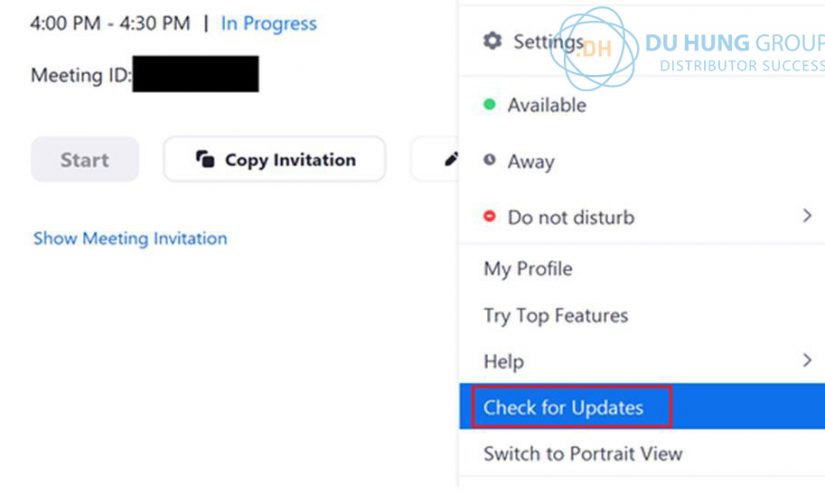
Thiết lập mật khẩu cho phòng họp trên zoom
Khi bạn thực hiện họp trực tuyến trên phần mềm zoom thì ID phòng họp sẽ được tạo ngẫu nhiên và mật khẩu sẽ được gửi cho người tham gia. Nhưng cũng có trường hợp, người tạo phòng và cài đặt lịch họp lại bỏ qua việc thiết lập mật khẩu cho phòng. Điều này tạo cơ hội cho các tin tặc có thể dò tìm ID meeting của phòng họp. ID của phòng họp gồm 9-11 ký tự là các số ngầu nhiên, với hình thức tấn công Brute Force – kỹ thuật thử các kết quả có thể có để dò tìm ID meeting và các tin tặc có thể tham gia vào cuộc họp mà chính người quản trị phòng họp cũng không hề biết. Cho nên, zoom đã cung cấp tính năng thiết lập mật khẩu cho phòng họp và để vào được phòng thì người tham gia phải có mật khẩu của phòng họp đó.

Sử dụng tính năng waiting room
Zoom đã cho ra mắt tính năng phòng chờ để người chủ phòng có thể thực hiện xét duyệt những người được mời tham gia, như vậy host sẽ kiểm soát thành viên một cách dễ dàng hơn, trách việc tin tặc có thể xâm nhập vào.
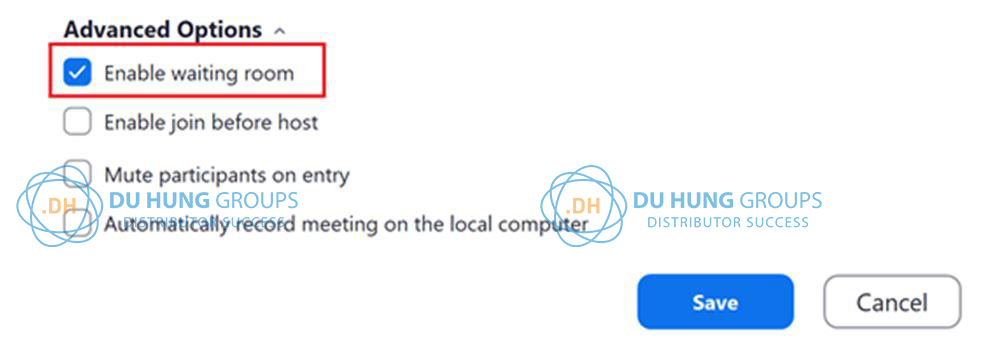
Quản lý việc chia sẻ màn hình trên mần mềm zoom
Với người chủ phòng thì bạn sẽ được zoom cung cấp nhiều quyền kiểm soát, trong đó có việc cho phép ai có thể chia sẻ màn hình của mình, điều này sẽ hạn chế người tham gia có thể chia sẻ màn hình với các nội dung không mong muốn. Bạn có thể cài đặt chế độ chỉ có chủ phòng họp là có quyền được chia sẻ màn hình.
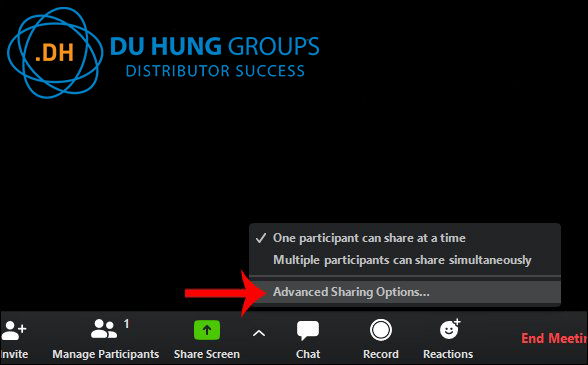
Giao hiện thiết lập nâng cao sẽ được hiển thị và tích vào “only host” tại phần who can share.
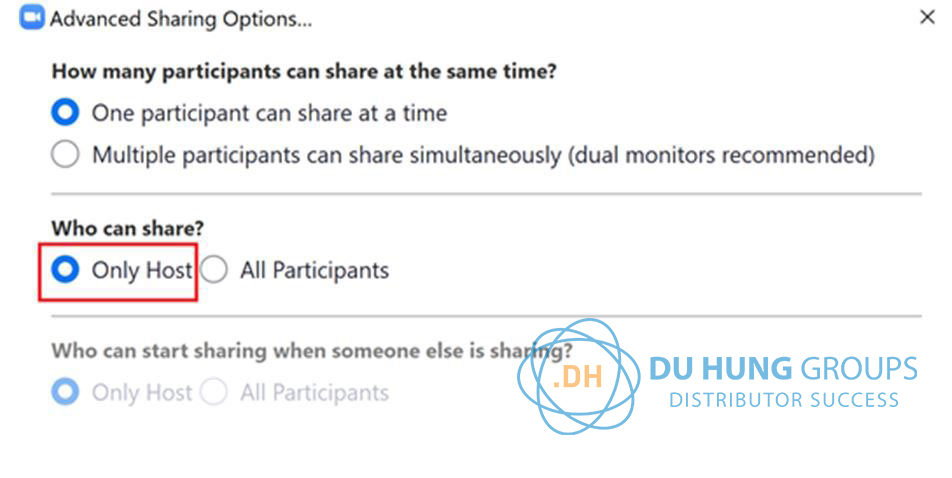
Trên đây là cách thức giúp bạn có thể bảo mật thông tin của mình chặt chẽ hơn, nếu là người sử dụng zoom đầu tiên, hãy đảm bảo rằng mình đang tải xuống trực tiếp từ trang zoom.us. Hiện tại, Du Hưng đang cung cấp bản quyền phần mềm zoom tại Việt Nam hãy liên hệ chúng tôi nếu cần tư vấn.

; ?>)



